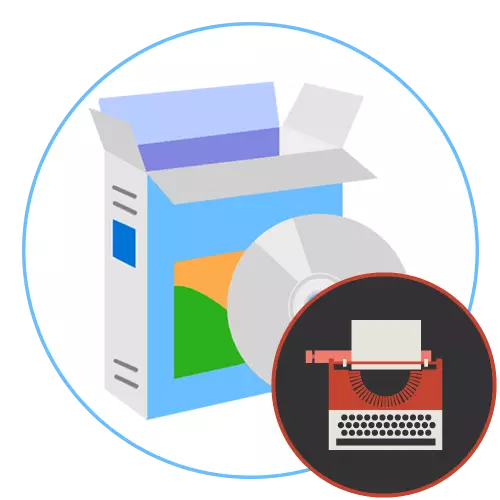
Напісанне сцэнарыя для аўтара - складаная і працяглая задача, якая патрабуе ўсёй сур'ёзнасці пры падыходзе. Калі выкарыстоўваць для складання плана звычайны тэкставы рэдактар, можна выдаткаваць шмат часу і не атрымаць наогул ніякай аптымізацыі датычна прагляду бягучага стану праекта. Часта патрабуецца стварыць мноства картак, накрэсліць ўзаемадзеянне або зрабіць пэўныя зноскі з пазнакамі. Усё гэта ў згаданым софце вырабіць вельмі цяжка, таму і з'яўляецца патрэба ў выбары падыходнага інструмента. Сёння мы хочам пагаварыць пра такі праграмным забеспячэнні, распавёўшы пра асаблівасці ўсіх прыведзеных прадстаўнікоў.
КІТ Сцэнарыст
У першую чаргу гаворка пойдзе пра рашэнне пад назвай КІТ Сцэнарыст. Яно было створана расійскімі распрацоўшчыкамі з захаваннем усіх стандартаў напісання сцэнарыяў для айчыннага кінавытворчасці. Галоўная асаблівасць гэтага інструмента - бясплатны распаўсюд, паколькі многія праекты падобнага маштабу платныя. Калі паглядзіце на скрыншот ніжэй, то ўбачыце, што ў КІТ Сцэнарыст маецца левая панэль, якая адказвае за падзел на катэгорыі. Кожная з іх - асобны модуль, у якім адбываецца распрацоўка сцэнарыя і дэталяў. Галоўны раздзел называецца «Сцэнар». У ім карыстальнік стварае неабмежаваная колькасць сцэн, прыдумляе для іх назвы і ўстанаўлівае паслядоўнасць. Тут жа і набіраецца асноўны тэкст, які з'яўляецца базай любога сцэнара. Зверху прысутнічае невялікая панэль кіравання, якая дазваляе дадаць або выдаліць сцэну, а таксама здзейсніць сартаванне па асабістым перавагам.
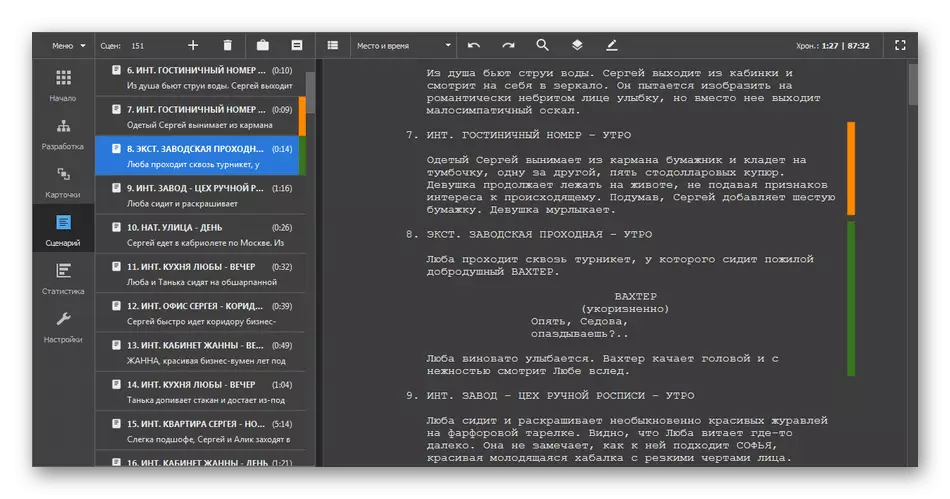
Дадаткова кожны раздзел на левай панэлі можа быць настроены карыстальнікам. Напрыклад, не заўсёды трэба запаўняць шырокую інфармацыю пра персанажаў і назіраць за іхнымі ўзаемадзеянне ці ж, наадварот, патрабуецца прымяніць модуль «Распрацоўка», каб дэталёва прапрацаваць абсалютна кожнае дасканалае дзеяньне, каб у выніку скласці лагічны ланцужок з скрыжаваннямі кожнага дзеючага асобы. Таму абавязкова зазірніце ў раздзел «Настройка», каб выставіць аптымальныя параметры яшчэ на моманце падрыхтоўкі да напісання ўласнага праекта.
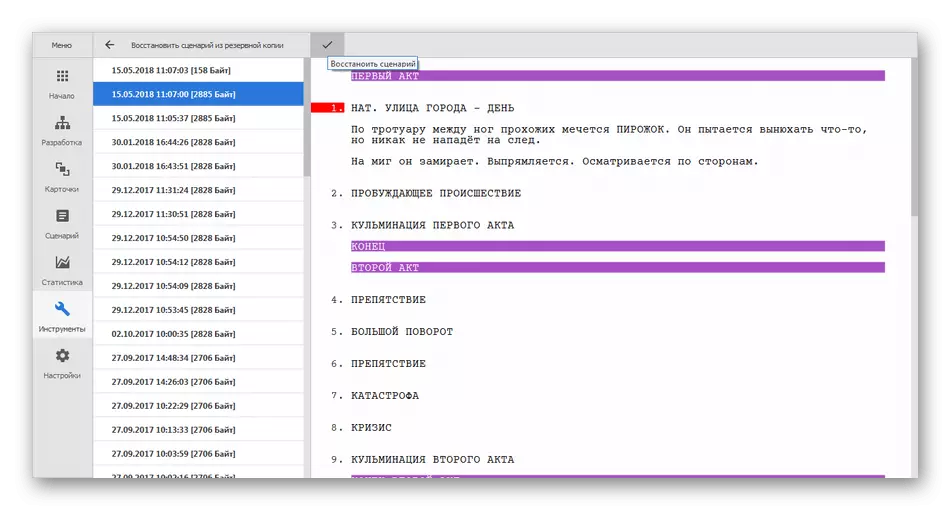
КІТ Сцэнарыст падтрымлівае працу са скрыптамі, але часцей за ўсё яны выкарыстоўваюцца толькі для змены нюансаў у плане напісання сцэнара. Напрыклад, вы хочаце заўсёды выдзяляць канкрэтнае слова або імя персанажа вызначаным колерам. Забіце яго ў адпаведную базу і ўсталюйце параметры, каб пры кожным згадванні яны ўжываліся аўтаматычна. Дадаткова усё гэта можна выбіраць і ўручную, адзначаючы рознымі колерамі або шрыфтамі важныя дэталі. Як ужо было сказана раней, распаўсюджваецца праграма КІТ Сцэнарыст на вольнай аснове, а значыць, можна перайсці на афіцыйны сайт, спампаваць яе і адразу перайсці да вывучэння.
Спампаваць КІТ Сцэнарыст з афіцыйнага сайта
WriterDuet
Наступная праграма называецца WriterDuet і мае шмат падобнага з папярэднім прадстаўнікам, аднак перад знаёмствам з дадзеным прыладай карыстачу абавязкова варта ведаць існуючыя нюансы. Першы з іх складаецца ў тым, што WriterDuet функцыянуе ў анлайн-рэжыме, такім чынам, адразу некалькі уліковых запісаў могуць рэдагаваць сцэнар, а пры неабходнасці на экран выводзіцца гісторыя змяненняў. Гэты софт распаўсюджваецца платна, дэманстрацыйная версія падыходзіць толькі для працы праз браўзэр. Да таго ж спатрэбіцца абавязкова стварыць уліковы запіс, каб захоўваць прагрэс праекта і мець магчымасць дзяліцца ім з іншымі карыстальнікамі. Вы можаце складаць сцэнары на рускай мове, але практычна ўсе элементы інтэрфейсу рэалізаваны на англійскай, і распрацоўшчыкі нічога не кажуць аб поўнай лакалізацыі ў будучыні.
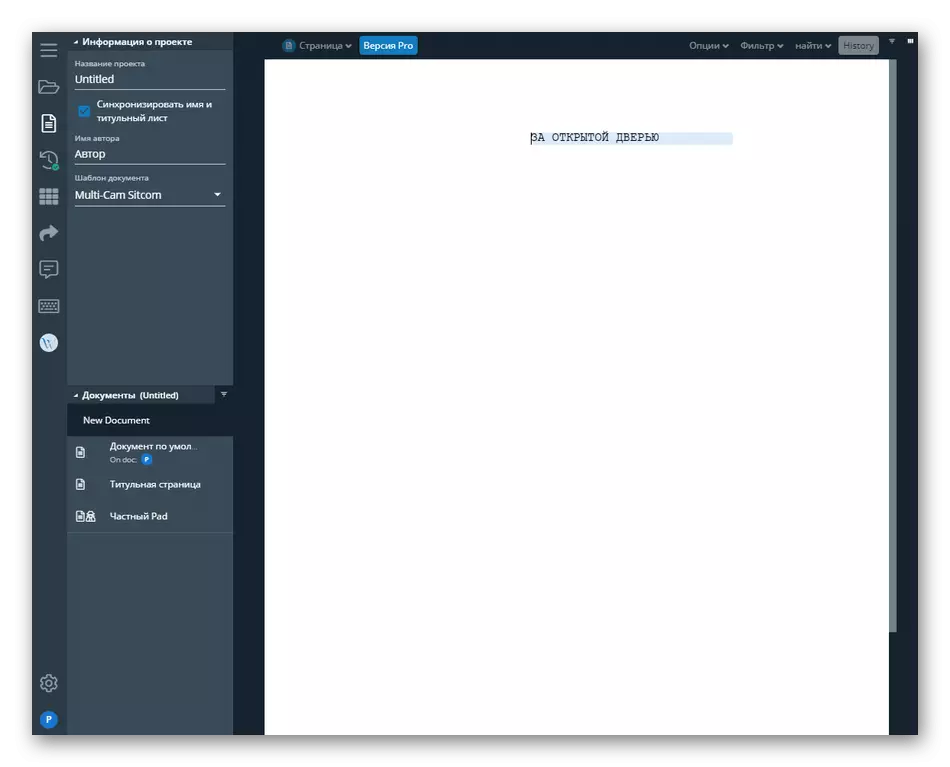
Зараз давайце закранем тэму функцыянальнасці гэтага рашэння, разабраўшы самыя галоўныя аспекты. Напісанне асноўнага матэрыялу адбываецца ў раздзеле «Project info & Docs». Тут магчыма стварэнне неабмежаванага колькасці лістоў, невялікіх картак і карты, якая б дазваляла, напрыклад, ствараць ланцужок падзей, якая прыводзіць да развіцця сюжэтных ліній персанажаў. Знешні выгляд кожнага такога дакумента наладжваецца. Зрабіце гэта ўручную або выкарыстоўвайце нарыхтаваныя шаблоны. Звярніце ўвагу на катэгорыю «Line Type & Tools». Менавіта тут выконваецца асноўная распрацоўка складнікаў сцэнара, дадаюцца персанажы, дыялогі, ўсталёўваюцца абмежаванні па сцэнах і вырабляюцца іншыя дзеянні, якія даюць магчымасць аптымізаваць сцэнарны дакумент або ўвасобіць падзел працы паміж усімі распрацоўнікамі матэрыялу. У онлайн-версіі ў вас не атрымаецца азнаёміцца з усімі гэтымі інструментамі, паколькі многія ёсць толькі ў прэміяльнай платнай зборцы.
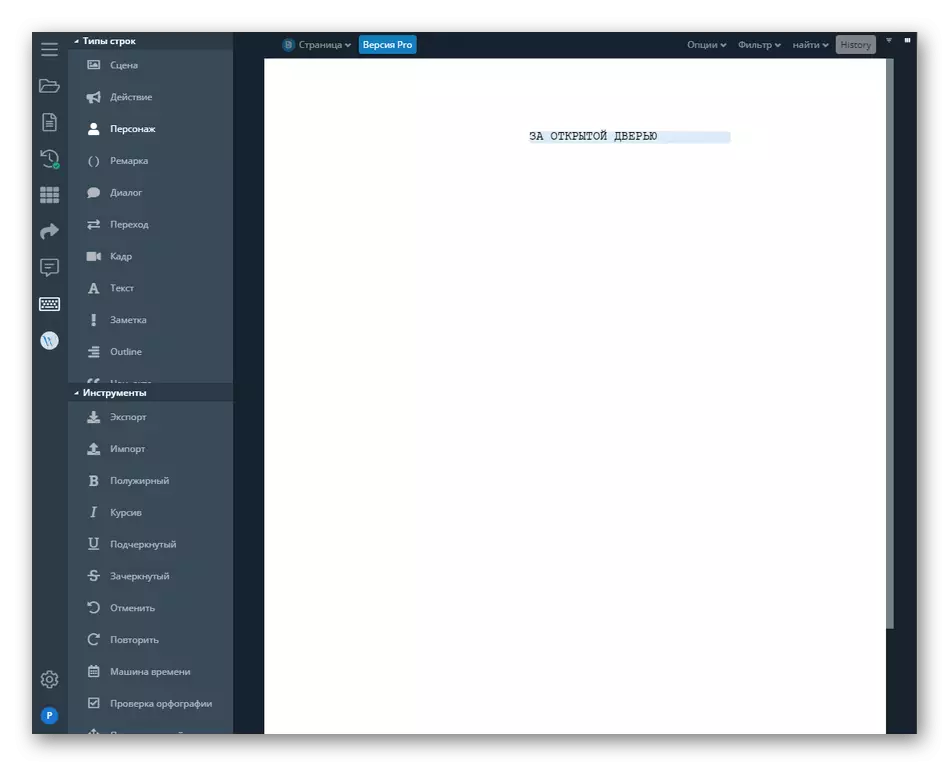
Як ужо было сказана раней, працаваць над адным сцэнарам ў WriterDuet могуць адразу некалькі аўтараў. Спачатку любы карыстальнік стварае дакумент, і аўтаматычна адбываецца яго выбар у якасці адміністратара. Далей ён жа павінен дадаць іншыя ўліковыя запісы і выдаць ім пэўныя правы на рэдагаванне ці нават прызначыць адміністратарамі. Усё гэта ажыццяўляецца ў асобным паўнавартасным модулі, дзе знаходзіцца мноства карысных опцый і параметраў. Усе свае праекты можаце захоўваць у воблаку WriterDuet, каб не страціць іх, і ў любы патрэбны момант адкрыць або перадаць іншаму аўтару, які таксама мае рахунак на WriterDuet. Перад тым, як вы вырашыцеся купляць дадзены софт, мы ўсё ж рэкамендуем вывучыць усе інструменты ў рэжыме онлайн, каб зразумець, ці варта WriterDuet сваіх грошай.
Спампаваць WriterDuet з афіцыйнага сайта
Celtx
Распрацоўшчыкі Celtx спецыяльна стварылі некалькі зборак дадзенай праграмы, каб кожны карыстальнік змог падабраць для сябе падыходны варыянт. Бясплатная версія лічыцца аптымальнай для хатняга і некамерцыйнага выкарыстання, паколькі ў ёй вы знойдзеце асноўныя функцыі па напісанні простага сцэнарыя ў адным з даступных тыпаў. Прафесійная версія мае мноства спецыфічных асаблівасцяў, якія часцей за ўсё выкарыстоўваюць пры вытворчасці складаных карцін на студыі. Сюды ўваходзіць, напрыклад, раскадроўка кожнай сцэны або стварэнне каштарысу з указаннем абсалютна ўсіх выдаткаў. Падобны падзел версій дакладна з'яўляецца велізарным годнасцю софту.
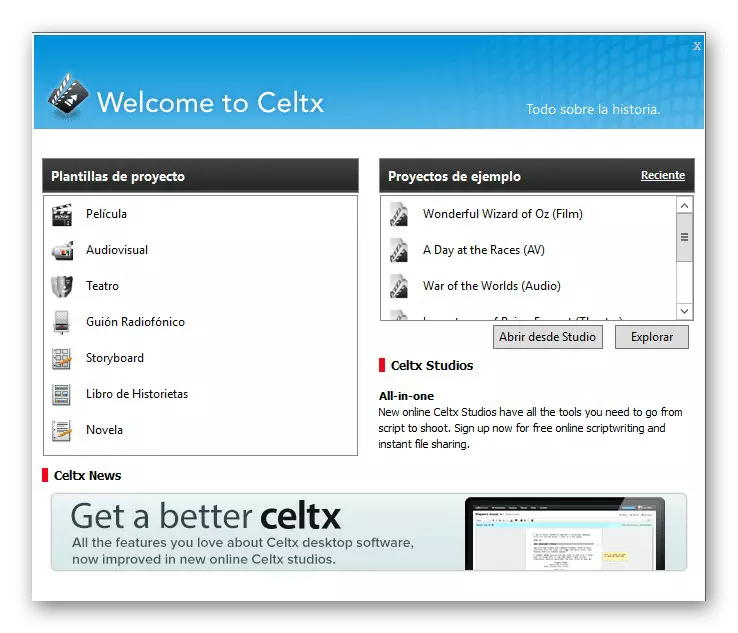
Калі два папярэднія інструмента мелі падобны інтэрфейс і прыкладна аднолькавы алгарытм кіравання, то ў Celtx ўсё рэалізуецца крыху інакш. Злева уверсе выведзена асобная панэль з бібліятэкай бягучага праекта. Стварайце дакументы розных фарматаў, прысвойваць ім прыдатныя назвы і змяшчайце ў карыстацкія тэчкі для прастаты навігацыі. Кожны такі файл адкрываецца ў новай ўкладцы, а пераключэнне паміж імі вырабляецца гэтак жа, як у любым браўзэры. У гэтай жа левай вобласці ніжэй знаходзіцца спіс створаных сцэн бягучага дакумента. Выкарыстоўвайце іх, каб хутка перамяшчацца па кіраўнікам ці іншых відах фарматавання. Пры дапамозе інструментаў правай частцы акна ажыццяўляецца налада і ўзаемадзеянне з персанажамі, лакацыямі і іншымі важнымі аб'ектамі. Калі вылучыць якое-небудзь слова ў сцэнары і націснуць па ім ПКМ, адкрыецца кантэкстнае меню, якое дазваляе пазначыць слова ў якасці персанажа або іншага аб'екта.

З дадатковых опцый бясплатнай версіі Celtx хочам адзначыць прысутнасць наладжвальнага календара, мэнэджэра кіравання скрыптамі, нататкі для кожнай сцэны, магчымасць імпартаваць розныя тэкставыя дакументы і табліцу апавядання, дзе выбудоўваецца графік развіцця падзей. У графіку развіцця падзей ажыццяўляецца даданне як асобных фрагментаў тэксту, так і малюнкаў, якія адказваюць за пэўныя дэталі бягучага праекта. Рускай мовы інтэрфейсу ў Celtx няма, таму прыйдзецца разбірацца з кожным пунктам меню самастойна. Аднак калі вы ўжо хоць бы раз сутыкаліся з падобным ПА, зрабіць гэта будзе не так цяжка.
Спампаваць Celtx з афіцыйнага сайта
Scrivener
Scrivener - яшчэ адна платная праграма нашага сённяшняга спісу. Адразу адзначым, што дэманстрацыйная версія маецца, а гэта значыць, што ёсць магчымасць бясплатна спампаваць яе з афіцыйнага сайта і апрабаваць асноўныя функцыі для вырашэння пытання з нагоды яе набыцця. Рэалізацыя інтэрфейсу ў дадатку максімальна простая, але гэта можа выклікаць цяжкасці пры працы з вялізнымі праектамі. Справа ў тым, што ўсе дакументы, асобныя нататкі і незалежныя карткі змяшчаюцца на адну дрэвападобную панэль, у якой трэба навучыцца арыентавацца. Аднак гэта не стане праблемай, калі вы асвоіць з кіраваннем або зусім не збіраецеся ствараць вялікія матэрыялы. Мы ж раім загадзя сартаваць кожны дакумент, ствараючы прыстасаваныя папкі, каб у будучыні не ўзнікла блытаніны.
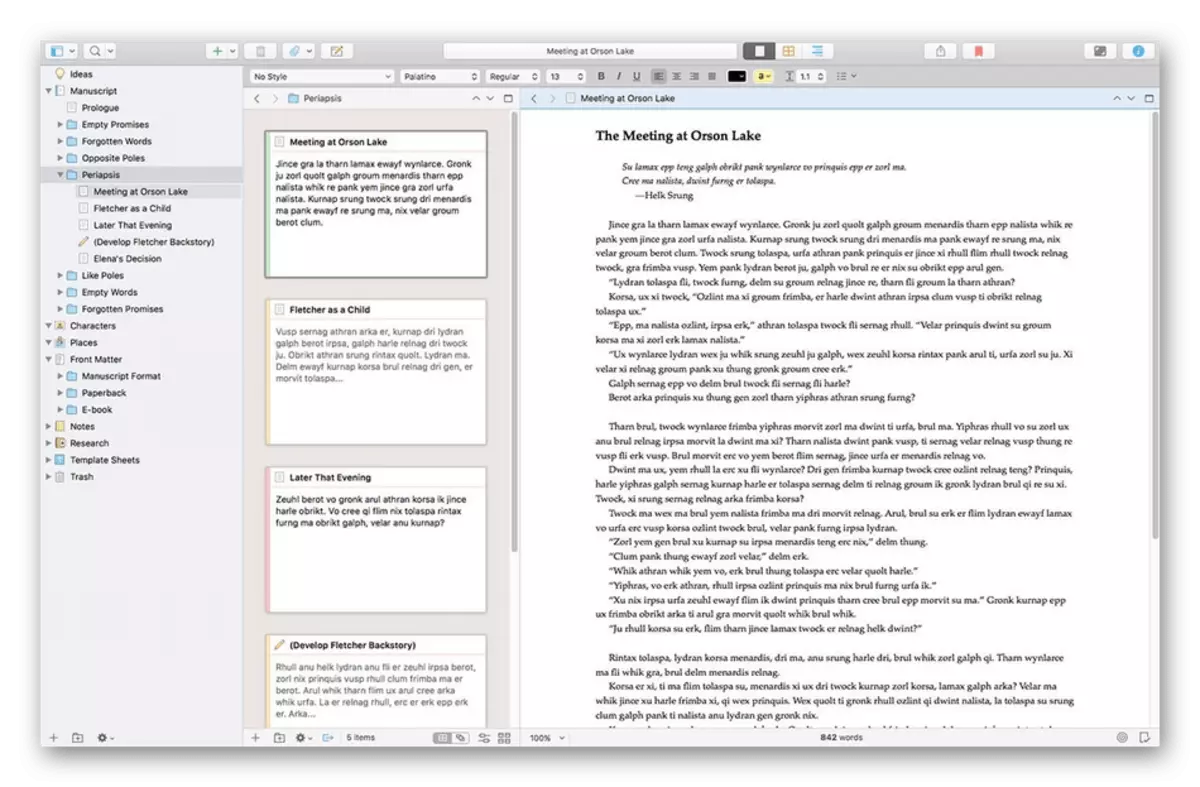
Звернем увагу, што ўсё дрэва размяркоўваецца не толькі па сцэнарнай лініі, але і ставіцца да абмеркавання здымак, складанні асобных сцэн або прапрацоўцы кожнага персанажа. Для прыкладу паглядзіце на прыведзены ніжэй скрыншот: на ім вы бачыце адкрыты раздзел кіравання кіраўнікамі. У асноўнай працоўнай вобласці адлюстровываюцца нататкі на картках з пэўнымі пазнакамі на кожнай з іх. Так адбываецца адсочванне, якія з сцэн яшчэ пішуцца, ўжо зняліся або знаходзяцца ў адмысловым стане, напрыклад, на дапрацоўцы дэталяў. Падобнае размеркаванне з'яўляецца неад'емнай часткай ўзаемадзеяння са складанымі сцэнарамі, паколькі дазваляе проста не заблытацца ў наяўных матэрыялах і не выпусціць нешта важнае з-пад увагі.

У канцы адзначым, што ў Scrivener прысутнічае і мноства інструментаў персаналізацыі. Ставяцца яны не толькі да фарматаванні дрэва і стварэнню карыстацкіх тэчак. Прыгледзьцеся да верхняй панэлі пры напісанні тэксту або стварэнні картак: там ёсць некалькі опцый, якія дазваляюць змяніць шрыфт, наладзіць колер або падкрэсліць нешта важнае. Пры неабходнасці ўстаўкі малюнкаў або стварэння якой-небудзь табліцы гэта можна зрабіць літаральна ў пару клікаў, выкарыстоўваючы ўсе тыя ж убудаваныя функцыі. Мы рэкамендуем Scrivener тым юзэрам, хто гатовы плаціць за падобнае праграмнае забеспячэнне і аддае перавагу мінімалізм ў афармленні знешняга выгляду.
Спампаваць Scrivener з афіцыйнага сайта
Fade In
Fade In - рашэнне, якое толькі нядаўна заваявала шырокую папулярнасць, паколькі яго пачалі выкарыстоўваць вядомыя сцэнарысты. Распрацоўшчыкі пазіцыянуюць гэты софт як перадавой інструмент, прыдатны ў абсалютна ўсіх галінах, дзе выкарыстоўваецца напісанне сцэнара. Інтэрфейс Fade In трохі нагадвае знешні выгляд тых праграм, аб якіх мы ўжо казалі вышэй. Асноўныя элементы кіравання разбітыя на блокі, а асноўная прастора адведзена для ліста, на якім і пішацца тэкст. Асобнае месца ў асяроддзі займае панэль навігацыі. Яна дазваляе лёгка перамяшчацца паміж існуючымі дакументамі, каб працягнуць іх рэдагаванне або проста прагледзець.
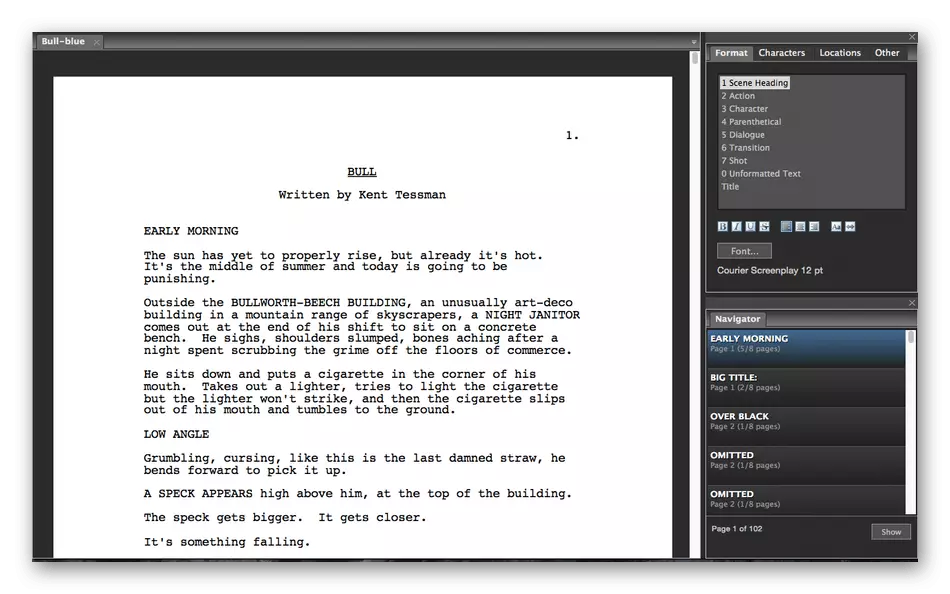
У Fade In прысутнічаюць усе тыя налады вонкавага выгляду і параметры фарматавання тэксту, што прывыклі бачыць карыстальнікі ў падобных праграмах, уключаючы хуткую ўстаўку малюнка, яго трансфармаванне і ўстаўку ў любую зручную вобласць на лісце. З дадатковых функцый адзначым прысутнасць аўтазапаўнення. Калі вы дадалі нейкага персанажа або часта карыстаецеся назву, напрыклад, пэўнай лакацыі, пры напісанні слова праграма прапануе абраць адзін з варыянтаў. Падобная рэалізацыя дазволіць зэканоміць час на ўводзе часта выкарыстоўваюцца элементаў сюжэту. У выпадку неабходнасці сумеснага супрацоўніцтва адкрыйце доступ шляхам націску на адпаведную кнопку, каб іншы аўтар змог падлучыцца да напісання. Такім чынам, вы ў любы момант зможаце праглядзець гістарычныя версіі.
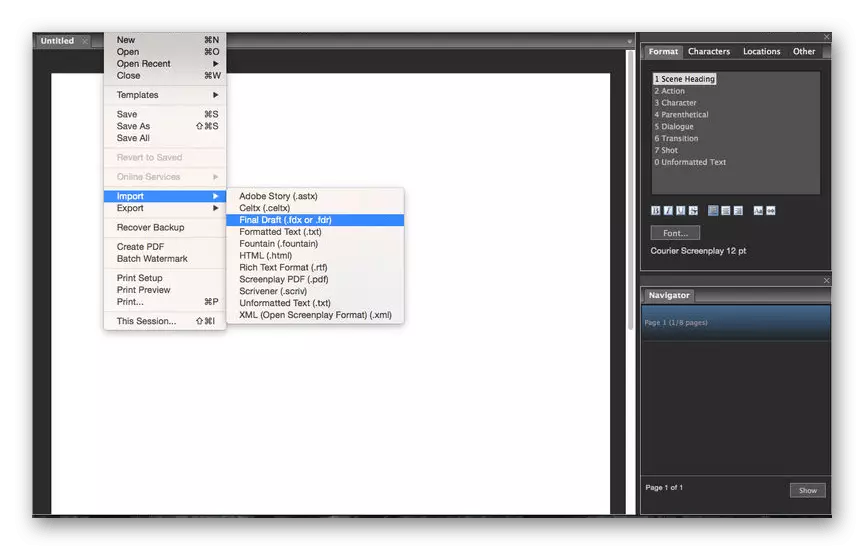
Fade In - кросплатформеннага дадатак з хмарным сховішчам. Гэта значыць, што можна працаваць на кампутары, а потым ўвайсці з мабільнага прылады і працягнуць набіраць тэкст. Калі не жадаеце адцягвацца на дэталі пры складанні сцэнара, уключыце спрошчаны выгляд, каб ліквідаваць усе непатрэбныя элементы інтэрфейсу. Распрацоўшчыкі Fade In прапануюць спампаваць і пратэставаць бясплатную версію, у якой няма ніякіх абмежаванняў. Пры ўзнікненні жадання падтрымаць вытворцы, можна ў любы момант купіць прэміяльную зборку на афіцыйным сайце.
Спампаваць Fade In з афіцыйнага сайта
Final Draft
Final Draft - адна з самых вядомых праграм свайго роду, распрацоўшчыкі якой цесна супрацоўнічаюць з самымі папулярнымі студыямі вытворчасці фільмаў і серыялаў. Адпаведна, распаўсюджваецца гэта дадатак платна. Для пачатку вам прапануецца 30-дзённы пробны перыяд для вывучэння асноўных магчымасцяў, а затым спатрэбіцца заплаціць 160 даляраў, каб завалодаць Final Draft на пажыццёвай аснове. Калі ж пасля куплі вы вырашыце адмовіцца ад софту, зрабіць гэта можна на працягу месяца - потым ужо распрацоўшчыкі не вернуць выдаткаваныя сродкі. Адна з самых галоўных асаблівасцяў гэтага софту - аўтаматычнае фарматаванне сцэнара. Вы проста пішаце тэкст, а ўбудаваная опцыя размяркоўвае яго на кіраўніка, ствараючы спецыяльныя файлы для хуткага перамяшчэння.
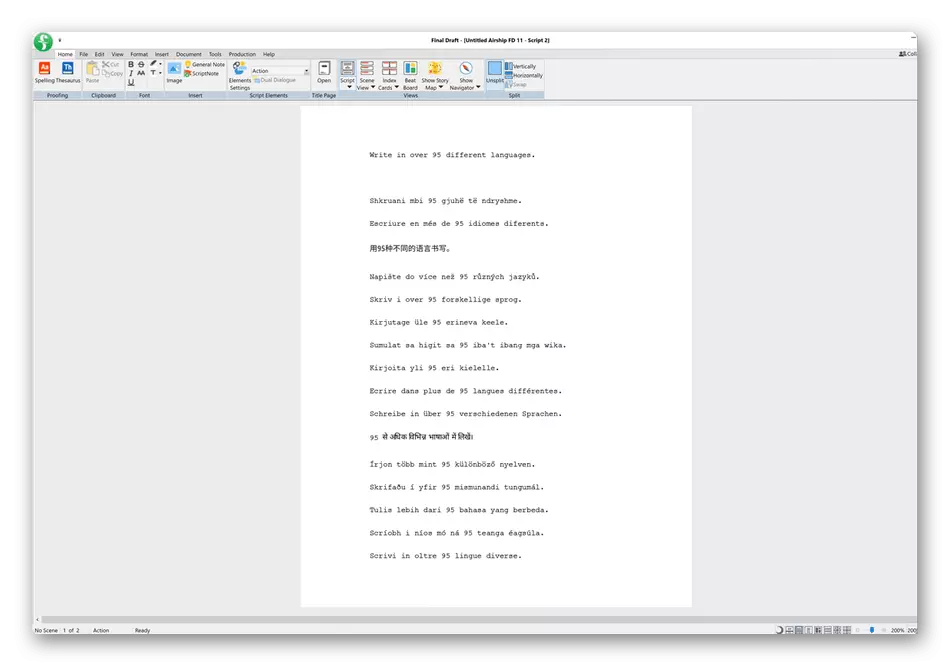
Паглядзіце на асаблівую рэалізацыю карты падзей: яна выканана ў выглядзе Таймлайн з ключавымі кропкамі. Вы самі ствараеце гэтыя кропкі, усталёўваючы іх знешні выгляд. Пасля гэтага ажыццяўляецца перасоўванне паміж кожнай адзнакай, каб хутка адсачыць развіццё падзей або даведацца, які момант быў выпушчаны. Напісанне і рэдагаванне тут адбываецца сапраўды па такім жа прынцыпе, як і ў іншым падобным рэдактары, адпаведна, маецца рэжым сумеснай працы. У ім відаць, хто з карыстальнікаў у сеткі і якія менавіта дзеянні цяпер выконвае. Пры калектыўнай працы таксама важна праводзіць мазгавыя штурмы, абмяркоўваючы ідэі да канкрэтных дэталяў. У інтэрфейсе Final Draft ёсць спецыяльны модуль, які дазваляе з камфортам ажыццяўляць гэты занятак.
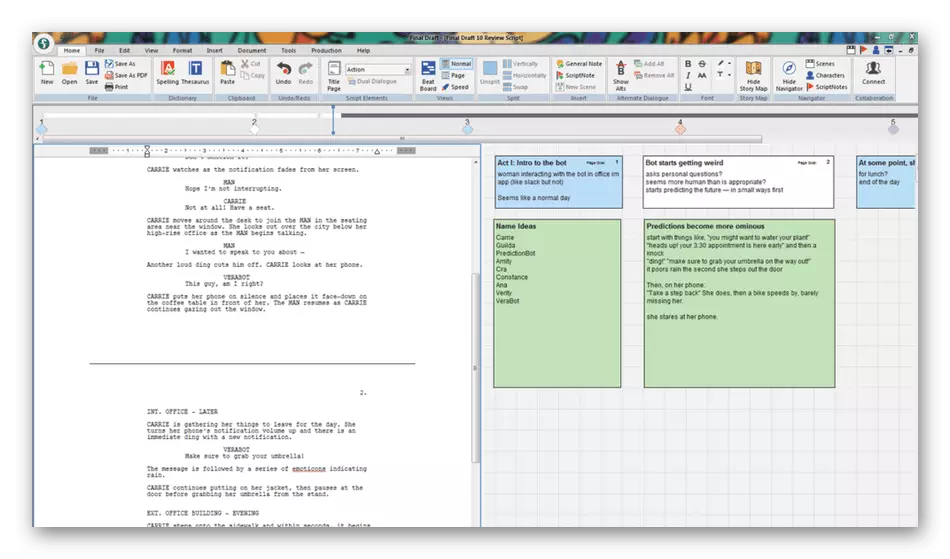
Пры аглядзе папярэдняй праграмы мы рабілі акцэнт на падказках ўводу, якія спрыяюць паскоранаму набору імёнаў, персанажаў або іншыя словы. У Final Draft гэта таксама маецца і рэалізавана ў дакладнасці гэтак жа. Аднак вы можаце суправаджаць рэплікі або канкрэтныя радкі голасам, запісаўшы дарожку самастойна або даверыўшы гэта дзеянне акцёру агучвання. Ўстаўляйце малюнка або задзейнічайце функцыі альтэрнатыўных дыялогаў, каб у будучыні падабраць аптымальны варыянт на бліжэйшым нарадзе. Final Draft - вельмі складаны і універсальны інструмент, які быў распрацаваны для прафесійных мэтаў. Калі вы гатовыя заплаціць такую кошт і ўпэўненыя ў тым, што будзеце выкарыстоўваць кожную функцыю, прыгледзецца да гэтага рашэння дакладна варта.
Спампаваць Final Draft з афіцыйнага сайта
Movie Magic Screenwriter
Movie Magic Screenwriter - перадапошняе праграмнае забеспячэнне, пра які пойдзе гаворка ў рамках нашага сённяшняга матэрыялу. Адразу адзначым, што гэты софт самы дарагі з усіх прадстаўленых, таму патрабаванні ад карыстальніка да яго павінны быць максімальнымі. На афіцыйным сайце Movie Magic Screenwriter каштуе 250 даляраў, але ў дні акцыі можна набыць ліцэнзію за 100 долараў, што ўжо больш падобна на нармальную цану для інструмента такога ўзроўню. Калі вы з'яўляецеся пачаткоўцам аўтарам і жадаеце спрасціць працэс стварэння сцэнарыяў, распрацоўшчыкі Movie Magic Screenwriter прапануюць скарыстацца адным з больш за сто розных шаблонаў, якія падыдуць для розных напрамкаў праектаў.
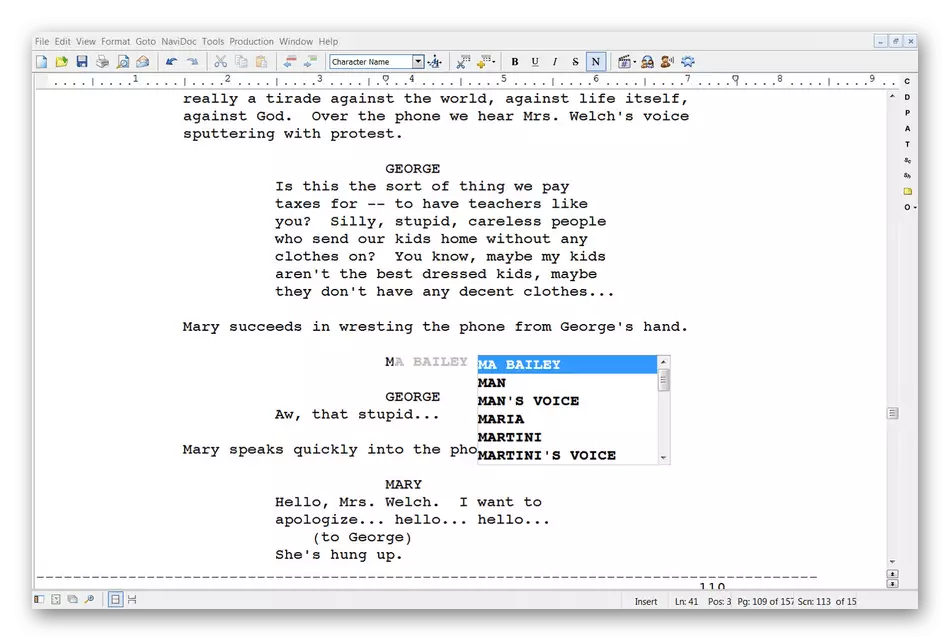
З асаблівых элементаў вонкавага выгляду варта адзначыць панэль хуткага доступу, якая дазваляе перамяшчацца паміж кожным фрагментам матэрыялу ўсяго за адзін клік. Да такіх інструмэнтаў, якія ўплываюць на паскарэнне працоўнага працэсу, адносіцца і універсальны памочнік, які выконвае опцыю аўтазапаўнення, пра якую мы ўжо некалькі разоў гаварылі пры аглядзе іншых праграм. Спрашчае ўзаемадзеянне і модуль нататак. Ён можа быць рэалізаваны ў самых розных сітуацыях, напрыклад, пры асобных заўвагах да фрагмента або для апісання персанажа.
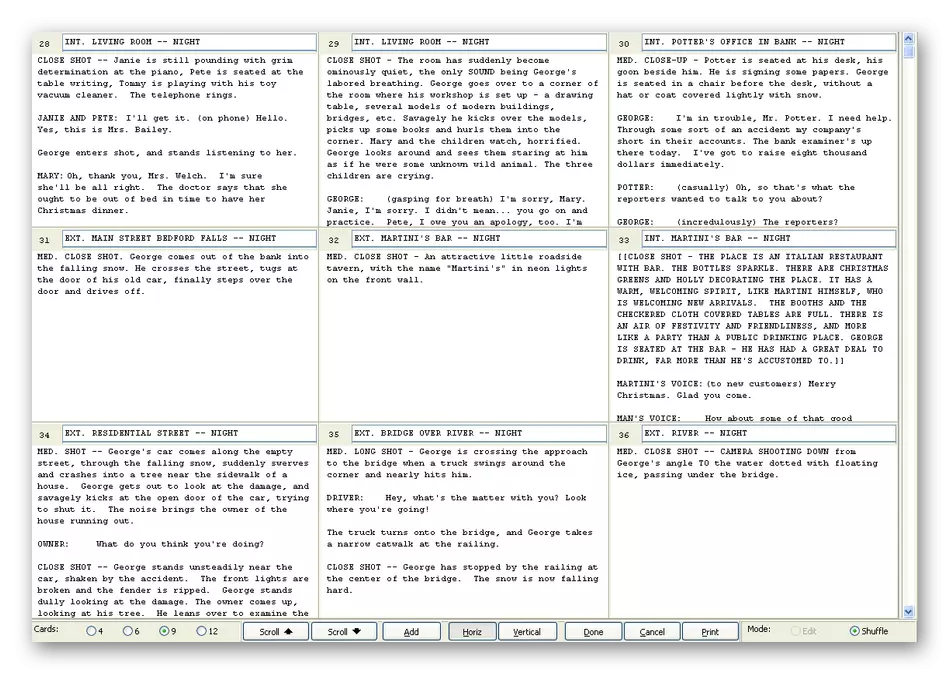
Пры разглядзе аднаго з папярэдніх прыкладанняў мы ўдакладнялі, што сярод усіх функцый маецца інструмент для правядзення мазгавога штурму. У Movie Magic Screenwriter ён таксама прысутнічае і рэалізаваны падобным чынам. Вы складаеце план задач і можаце працаваць над ім калектыўна, займаючыся пошукамі хуткага і якаснага рашэння. Што да непасрэднага набору тэксту, у гэтым ПА ўсё зроблена для выгоды. Прысутнічаюць налады шрыфтоў, кветак і стыляў афармлення, а таксама маецца шэраг гарачых клавіш для хуткага выканання пэўных дзеянняў. Вядома, яны даступныя для перапрызначэння, калі раптам вам здасца нязручным стандартны варыянт.
Спампаваць Movie Magic Screenwriter з афіцыйнага сайта
Page 2 Stage
Мы паставілі прыкладанне Page 2 Stage на апошняе месца, паколькі яно паступова губляе сваю актуальнасць. Вядома, бясплатны распаўсюд софту ўсё яшчэ робіць яго канкурэнтаздольным, аднак большасць аналагаў падаюць значна больш карысных функцый за даволі нізкую цану, таму многія прафесіяналы і аматары аддаюць перавагу адзін раз заплаціць за ліцэнзію, чым здавольвацца абмежаванымі магчымасцямі бясплатных рашэнняў. Аднак пачаткоўцам аўтарам або тым, хто не прымае сучасны інтэрфейс і рэалізацыю опцый у новым ПА, дакладна варта ўзяць пад увагу Page 2 Stage.
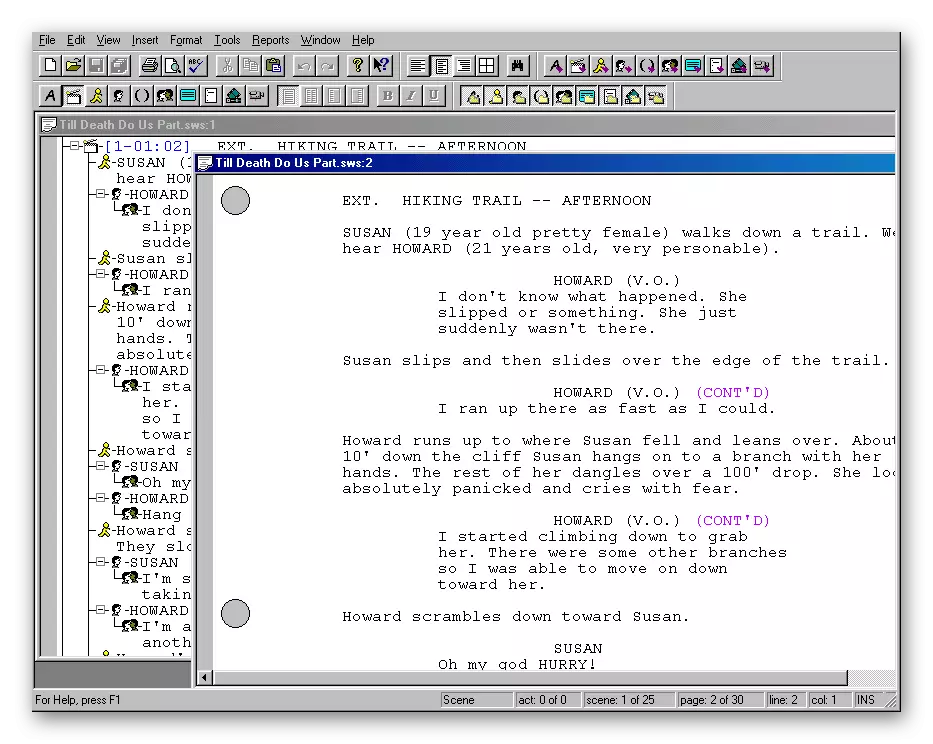
Пры першым жа запуску вы сутыкнецеся з тым, што ўвесь працоўны працэс у Page 2 Stage будзе адбывацца ў трох розных галінах. Злева адлюстроўваецца дрэва ўсяго сцэнара з усімі шаблонамі, дакументамі і карыстацкімі дырэктараў. Па цэнтры знаходзіцца асноўная прастора, дзе і ажыццяўляецца набор тэксту. На верхняй панэлі выведзеныя абсалютна ўсе даступныя інструменты ў выглядзе асобных кнопак. Гэта і з'яўляецца самым галоўным недахопам Page 2 Stage. Пры першым знаёмстве з інструментам будзе вельмі складана асвоіцца і запомніць размяшчэнне кнопак, каб актываваць іх, а таксама тут адсутнічае рускую мову інтэрфейсу, што павышае складанасць выкарыстання. Аднак Page 2 Stage ўсё яшчэ знаходзіць сваіх прыхільнікаў, таму калі вас зацікавіла гэтая праграма, запампуйце яе бясплатна з афіцыйнага сайта.
Спампаваць Page 2 Stage з афіцыйнага сайта
Сцэнарыстам вельмі важна знайсці аптымальны для сябе софт, у якім бы былі ўсе неабходныя модулі, якія спрашчаюць працэс напісання новага матэрыялу. Распрацоўнікі імкнуцца падбудавацца пад патрабаванні юзэраў, ствараючы спецыялізаванае ПА. Як бачыце, рашэнняў сапраўды існуе шмат, таму кожны знойдзе для сябе выдатны варыянт.
